手机怎么把图片反色
将手机图片反色的操作步骤因设备型号和操作系统而异,以下是主流系统的详细操作方法:
安卓系统(以三星/小米为例) 1. 打开相册选择目标图片 2. 点击编辑按钮(通常为铅笔图标) 3. 在滤镜或调整选项中寻找"负片"或"反色"效果 4. 部分机型需进入"更多效果"或"高级编辑"查找 5. 应用效果后保存副本
iOS系统(需借助第三方应用) 1. 从App Store下载"PicsArt"或"Snapseed" 2. 导入图片后选择"工具"菜单 3. 使用"曲线"工具将RGB三条线全部反向 4. 或使用"负片"滤镜(部分应用称为Invert) 5. 导出时选择覆盖原图或保存为新文件
专业工具替代方案 - Photoshop Express:在"调整"中使用"反相"功能 - Lightroom Mobile:通过"颜色混合"将各通道数值取反 - 快捷指令(iOS):可创建自动化反色处理流程
注意事项: 1. 部分AMOLED屏幕手机查看反色图片可能出现色彩偏差 2. 反色后的证件照等特殊用途图片需谨慎使用 3. 系统相册无此功能时可尝试截图后使用辅助功能中的颜色反转
手机图片反色的具体步骤是什么?
在手机上实现图片反色效果可以通过多种方式完成,以下是具体操作步骤:
使用手机相册内置编辑功能 - 打开手机相册选择目标图片 - 点击编辑按钮进入编辑界面 - 查找"滤镜"或"效果"选项 - 选择"负片"或"反色"效果(不同手机品牌名称可能略有差异) - 保存修改后的图片
使用第三方图片编辑应用 - 安装专业图片编辑应用(如Snapseed、PicsArt等) - 导入需要处理的图片 - 在工具菜单中选择"曲线"或"色彩反转"功能 - 调整RGB曲线或将反转滑块调至100% - 导出保存处理后的图片
通过在线图片处理网站 - 使用手机浏览器访问在线图片处理网站 - 上传需要处理的图片 - 选择"颜色反转"工具 - 下载处理后的图片到手机相册
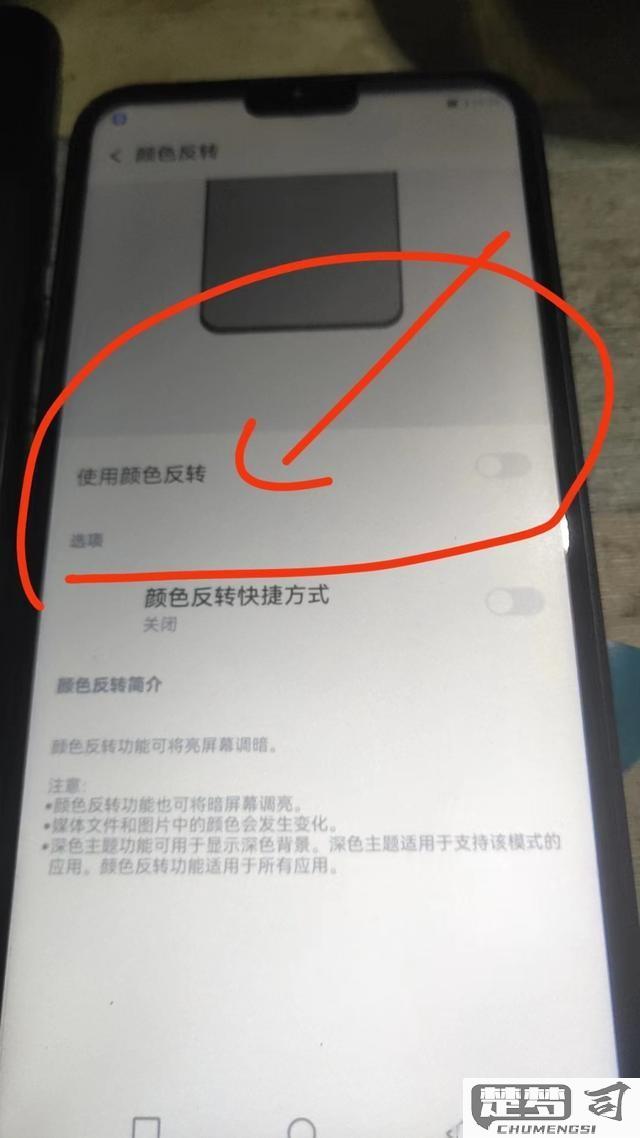
注意事项: - 部分手机品牌(如华为、小米)的反色功能可能隐藏在"更多效果"中 - 专业修图软件通常能提供更精细的色彩控制 - 处理前建议先备份原图 - 在线处理需注意图片隐私安全
哪些手机应用可以实现图片反色功能?
以下是几款可以实现图片反色功能的手机应用推荐及具体操作方法:
1. PicsArt - 功能路径:打开图片→点击「工具」→选择「负片」效果 - 特色:支持局部反色,可手动调整反色区域 - 平台:iOS/Android
2. Adobe Photoshop Express - 操作步骤:导入图片→「调整」选项卡→滑动到「反相」功能 - 优势:保留原始分辨率,支持RAW格式 - 注意:需登录Adobe账号使用高级功能
3. Negative Image (Android专属) - 使用方法:专为反色设计的轻量级应用,一键生成负片效果 - 特点:可实时预览,支持批量处理
4. Snapseed - 实现方式:通过「曲线」工具手动调整RGB通道实现反色 - 专业技巧:红色通道反相会产生特殊青色调效果
5. 快捷指令(iOS) - 自制方案:在快捷指令app创建包含「反转图像颜色」动作的自动化流程 - 扩展应用:可设置为相册共享菜单直接调用
进阶方案:
- 专业修图软件如Lightroom Mobile可通过颜色分级实现更精细的反色控制
- 编程爱好者可使用Termux(Android)运行ImageMagick命令:convert input.jpg -negate output.jpg
建议根据使用频率选择:高频使用推荐PicsArt或Photoshop Express,临时需求可用系统自带编辑器(部分安卓厂商ROM已内置此功能)。
图片反色后如何恢复原色?
图片反色后恢复原色的方法取决于具体操作环境和工具,以下是不同场景下的详细解决方案:
1. 使用Photoshop恢复 - 打开反色后的图片 - 顶部菜单选择「图像」→「调整」→「反相」(或直接按Ctrl+I快捷键) - 该操作会再次反色图片,使其恢复原始状态
2. 在线工具处理 - 访问专业图片处理网站如Photopea.com - 上传反色图片后,在「Image」→「Adjustments」选择「Invert」 - 下载处理后的图片
3. 编程实现(Python示例)
`python
from PIL import Image, ImageOps
original_img = Image.open('inverted.jpg')
restored_img = ImageOps.invert(original_img)
restored_img.save('restored.jpg')
`
4. 手机APP处理 - 在Snapseed中选择「工具」→「曲线」 - 将RGB曲线从左上到右下的对角线调整为从右下到左上 - 或使用PicsArt的「颜色替换」功能
注意事项: - 多次反色会造成色彩信息损失 - JPEG格式反复保存会导致画质下降 - 建议保留原始文件备份 - 部分专业显示器有硬件反色功能,需在系统设置中关闭
进阶技巧: 对于局部反色情况,可使用Photoshop的「历史记录画笔工具」选择性恢复,或通过「通道混合器」手动调整各颜色通道。
